Amazon Fire: Включване на USB отладката

Искате да използвате таблет с Android Fire с приложения на Android Studio на компютър? Научете тук как да активирате USB отладката на Fire таблет на PC, Mac и Linux.
Активирайте USB отладката на вашия Amazon Fire таблет и започнете да го използвате с Android Studio или софтуерен пакет (SDK) на вашия Windows компютър, Mac или Linux. Просто следвайте тези стъпки, за да започнете.
Функцията USB отладка на Amazon Fire таблета позволява на разработчиците на приложения да тестват приложенията си в симулирани сценарии, така че приложението да работи добре, когато го изтеглите и инсталирате. Използвайки същата функция, техниците по Android устройства могат да разрешават софтуерни проблеми на Amazon Fire таблети.
И накрая, като краен потребител, можете да използвате функционалността на USB отладката, за да извършвате сложни дейности на таблета си, като например масово правене на скрийншотове от компютър или Mac. Също така, ако искате да създадете пълен клонинг на таблета, можете да го направите с помощта на USB отладка. Настройването на услугата Android Debug Bridge (ADB) на вашия Fire HD таблет и PC е предизвикателна задача. Въпреки това, ако следвате стъпка по стъпка методите, споменати в тази статия, Amazon Fire ADB и Android Studio ще синхронизират и ще работят безпроблемно.
Съдържание
Как да активирате Android Debug Bridge (ADB) на Amazon Fire таблети
От своята премиера, Amazon Fire таблетите имат различни издания. Намерете по-долу различните методи за активиране на ADB на всички съществуващи Amazon Fire таблети:
Активиране на ADB на по-ранни Amazon Fire таблети
Ако използвате остарял Kindle Fire 1-во поколение таблет, не е необходимо да предприемате каквито и да било действия на таблета. По подразбиране, ADB е активен на тези устройства. Въпреки това, ако използвате Kindle Fire HD таблет, за да активирате USB отладката, ето какво трябва да направите:
Активиране на ADB на всички Amazon Fire X и Fire HD X таблети
Ако някога сте активирали ADB или USB отладка на Android смартфон, ще намерите наистина лесно да направите същото на Amazon Fire таблет. Тъй като стъпките са подобни в двата класове Android устройства. Намерете по-долу как да го направите:
Изтеглете и инсталирайте Android Studio SDK
Можете да използвате функцията ADB, когато инсталирате Android Studio. След като е на вашия компютър, можете да изпълните различни ADB команди, използвайки приложението Windows Terminal или приложението Android Studio. Ето как да инсталирате SDK:
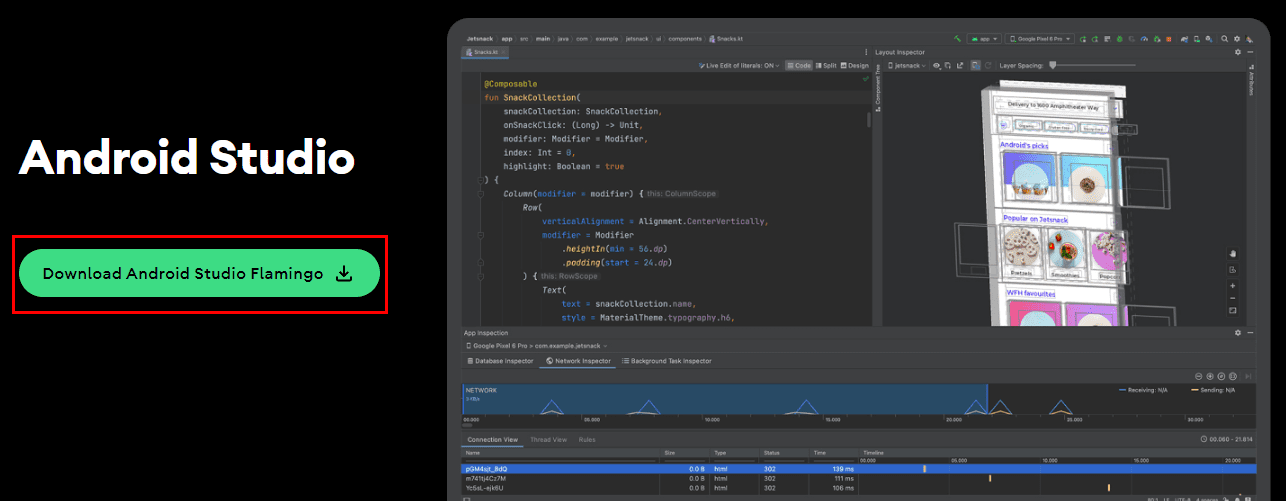
Изтеглете и инсталирайте драйвера на Amazon Fire
В тази стъпка ще инсталирате Amazon Fire SDK. По този начин можете лесно да добавите необходимите Android SDKs в папката за инсталиране на Android Studio. По-късно, Android Studio ще използва пакета, за да идентифицира и синхронизира с вашите Amazon Fire HD X, Fire X и Kindle Fire таблети. Ето как можете да свършите задачата:
https://s3.amazonaws.com/android-sdk-manager/redist/kindle_fire_usb_driver.zip
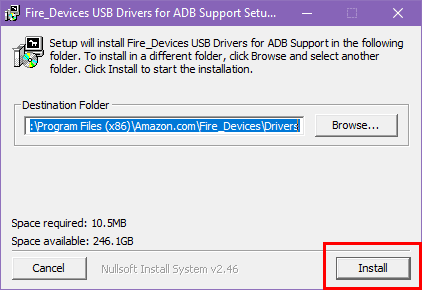
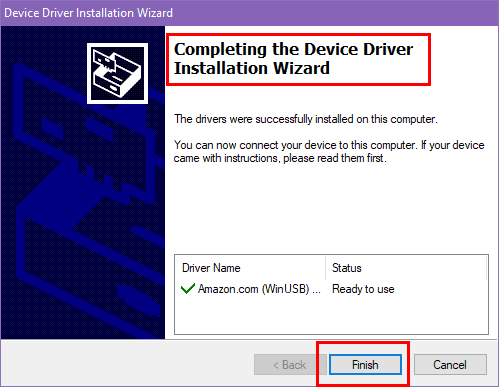
Настройте ADB между Amazon Fire Tablet и Windows PC
Сега, вие сте готови да свържете Fire HD таблета си с PC за отладка и разработка с приложението Android Studio.
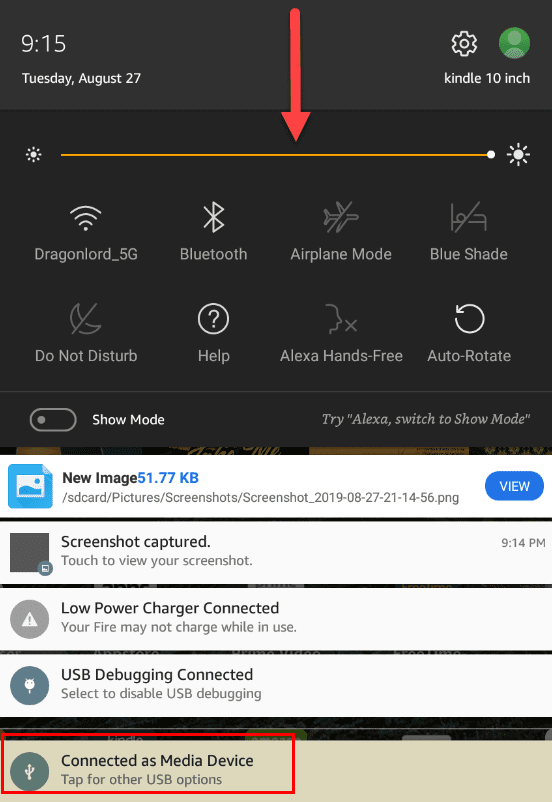
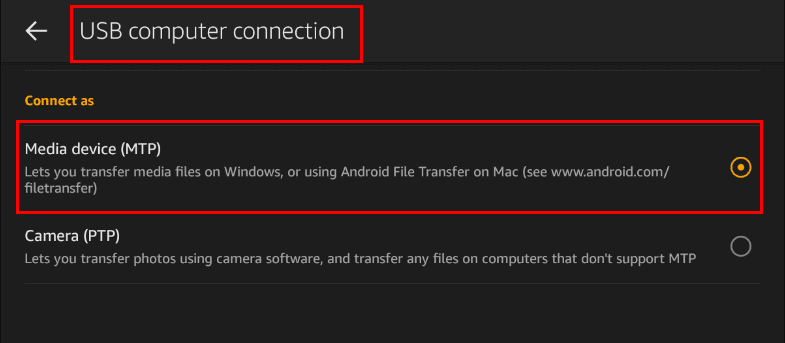
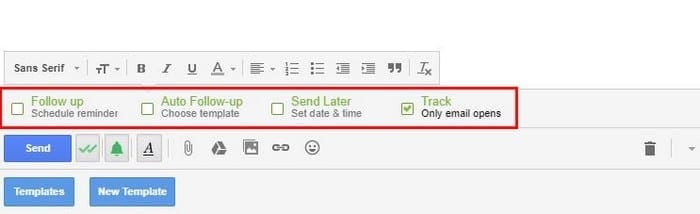
Тествайте съединенията на устройството с помощта на ADB команди
Вашият Windows компютър трябва да разпознае Amazon Fire таблета като устройство “Android Composite ADB Interface”. Ако не, може да се наложи да премахнете устройството Amazon Fire от Диспечера на устройствата, а след това да инсталирате отново драйвера на Amazon Fire таблицата, както беше обяснено по-рано. След като видите, че таблета е свързан успешно с компютъра, следвайте тези стъпки:
adb kill-server
adb start-server
adb devices
Настройте ADB между Amazon Fire и Mac/Linux
Можете също да използвате вашия Mac или Linux компютър, за да се свържете към вашия Amazon Fire таблет, използвайки протокола Android Debug Bridge. Ето стъпките, които трябва да опитате:
adb kill-server
adb start-server
adb devices
Заключение
Ето ви! Сега, нищо не трябва да ви спира да свържете вашия Amazon Fire HD X, Fire X и Kindle Fire таблет с PC, Mac или Linux за USB отладка. Опитайте горния метод и споделете опита си по-долу в коментарите. Ако също знаете друг чудесен начин да използвате ADB с Amazon Fire таблет и компютър, не забравяйте да го споменете в коментарите.
Следва Решение за Amazon Fire таблет, който не иска да се включи.
Искате да използвате таблет с Android Fire с приложения на Android Studio на компютър? Научете тук как да активирате USB отладката на Fire таблет на PC, Mac и Linux.
Не се губете, когато четете любимия си роман. Научете как да добавяте отметки на страниците на вашите книги на таблетите Amazon Fire.
Не знаете как да инсталирате APK файлове на устройства Amazon Fire? Научете основните методи за инсталиране на APK файлове, които всеки може да приложи.
Искате да организирате системата за записки на таблета Amazon Fire? Прочетете тази статия, за да научите как да добавяте, изтривате и редактирате записки сега!
Обичате ли да четете електронни книги на таблетите Amazon Kindle Fire? Научете как да добавяте бележки и да подчертавате текст в книга на Kindle Fire.
Прочетете сега, за да научите как да изтривате музика и видеа от Amazon Fire и Fire HD таблети, за да освободите място, да организирате или да увеличите производителността.
Търсите стъпки за изчистване на данни за сърфиране, история, кеш, бисквитки и т.н. на Amazon Fire? Този наръчник обяснява всички доказани методи на прост английски.
Искате ли да добавите или премахнете имейл акаунти на вашия таблет Fire? Нашето всеобхватно ръководство ще ви води стъпка по стъпка, което прави управлението на вашите имейл акаунти на любимото устройство бързо и лесно. Не пропускайте това не само-информативно ръководство!
Имате ли Amazon Fire и искате да инсталирате Google Chrome на него? Научете как да инсталирате Google Chrome чрез APK файл на Kindle устройства.
След като руутнете телефона си с Android, имате пълен достъп до системата и можете да стартирате много видове приложения, които изискват root достъп.
Бутоните на вашия телефон с Android не са само за регулиране на силата на звука или събуждане на екрана. С няколко прости настройки те могат да се превърнат в преки пътища за бързо заснемане на снимки, прескачане на песни, стартиране на приложения или дори активиране на функции за спешни случаи.
Ако сте забравили лаптопа си на работа и имате спешен доклад, който да изпратите на шефа си, какво трябва да направите? Да използвате смартфона си. Още по-сложно е да превърнете телефона си в компютър, за да вършите много задачи едновременно по-лесно.
Android 16 има джаджи за заключен екран, с които можете да променяте заключения екран по ваш избор, което го прави много по-полезен.
Режимът „Картина в картината“ на Android ще ви помогне да свиете видеото и да го гледате в режим „картина в картината“, гледайки видеото в друг интерфейс, за да можете да правите други неща.
Редактирането на видеоклипове на Android ще стане лесно благодарение на най-добрите приложения и софтуер за редактиране на видео, които изброяваме в тази статия. Уверете се, че ще имате красиви, вълшебни и стилни снимки, които да споделяте с приятели във Facebook или Instagram.
Android Debug Bridge (ADB) е мощен и универсален инструмент, който ви позволява да правите много неща, като например намиране на лог файлове, инсталиране и деинсталиране на приложения, прехвърляне на файлове, root и флаш персонализирани ROM-ове, както и създаване на резервни копия на устройства.
С приложения с автоматично щракване. Няма да се налага да правите много, когато играете игри, използвате приложения или задачи, налични на устройството.
Въпреки че няма магическо решение, малки промени в начина, по който зареждате, използвате и съхранявате устройството си, могат да окажат голямо влияние върху забавянето на износването на батерията.
Телефонът, който много хора обичат в момента, е OnePlus 13, защото освен превъзходен хардуер, той притежава и функция, която съществува от десетилетия: инфрачервеният сензор (IR Blaster).














